本記事では、Twitterのハッシュタグを検索する方法を解説します。
検索では次の2つの方法が使えます。
- 検索コマンドを使用する方法
- Twitterブラウザ版(WEB版)の「高度な検索」を使う方法
ハッシュタグ検索は、Twitterブラウザ版の「高度な検索」でも可能ですが、細かい条件が指定できません。
より高度な検索をしたい場合は、検索コマンドによる検索がおすすめです。
検索コマンドを使用してハッシュタグ検索を行う方法
検索コマンドを使ったハッシュタグ検索を解説します。
ハッシュタグのワードで検索する方法
ハッシュタグで検索する場合は、ハッシュタグそのままに語句の頭に「#」をつけて検索します。
#ハッシュタグ
たとえば「#ブログ初心者」というハッシュタグを検索する場合は次のように検索します。
#ブログ初心者
検索結果の表示されるハッシュタグは完全一致です。
「#ブログ初心者」を検索しても「#ブログ」は検索対象ではないため、結果に表示されません。
また複数のハッシュタグを同時に検索することも可能です。
ハッシュタグのワードを除外検索する方法
特定のハッシュタグを除外する場合は、ハッシュタグに「-」をつけて検索します。
-#ハッシュタグ
たとえば「#ブログ初心者」というハッシュタグを検索しながら「#ブログ」というハッシュタグを使用していないツイートを検索する場合は次のように検索します。
#ブログ初心者 -#ブログ
こちらも単純な語句検索などと複合して検索できます。
ハッシュタグを含むツイートを検索する方法
ハッシュタグを含むツイートだけを検索したい場合は、下記のコマンドを使用します。
filter:hashtags
たとえば「webマーケティング」という語句を含んだハッシュタグ付きのツイートを検索したい場合は、次のように記述します。
filter:hashtags webマーケティング
ハッシュタグを含むツイートを検索結果から除外する方法
ハッシュタグを含むツイートを除外する場合は、次のコマンドを使います。
exclude:hashtags
「webマーケティング」という語句を用いたツイートでハッシュタグが付かないものだけを検索したい場合は、次のように記述します。
exclude:hashtags webマーケティング
「高度な検索」からハッシュタグ検索を行う方法
「高度な検索」を使ったハッシュタグ検索は、検索コマンドの「#ハッシュタグ」と同様です。
ハッシュタグ名を指定することで、そのハッシュタグを使ったツイートを検索できます。
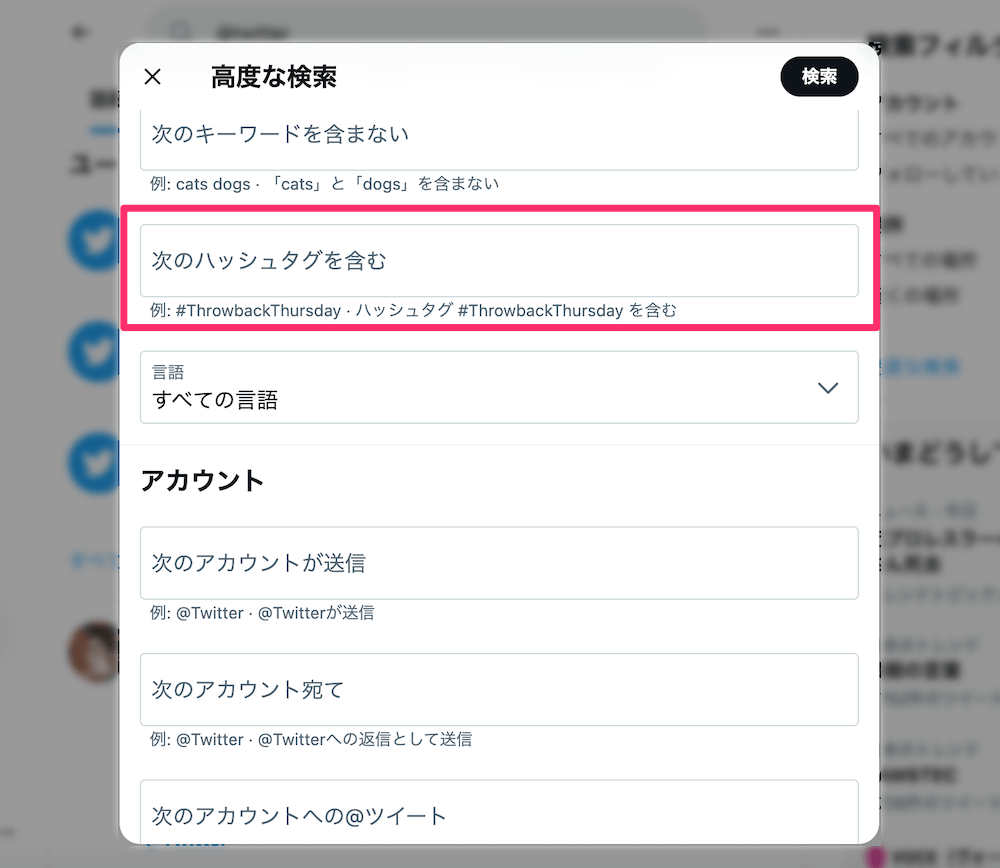
Twitterでハッシュタグを検索する方法まとめ
本記事ではハッシュタグ検索の方法を解説しました。
ハッシュタグに参加している場合などに便利なコマンドなので、ぜひ活用してみてください。
また、下記の記事では本記事で紹介していない、さまざまな検索コマンドを掲載しています。
Twitterの利便性をぐんと高められるので、ぜひこちらも参考にしてみてください。

